Αυτό που ξεκίνησε ως Animoji, ή animated emoji, έχει μετατραπεί σε έναν ακόμα πιο διασκεδαστικό τρόπο έκφρασης με τα Memoji. Αυτό σας δίνει έναν υπέροχο τρόπο να μετατρέψετε τον εαυτό σας σε χαρακτήρα που μοιάζει με κινούμενα σχέδια για να μοιραστείτε στα Μηνύματα και FaceTime εφαρμογές.
Περιεχόμενα
- Δημιουργήστε ένα Memoji σε Mac
- Επεξεργαστείτε ένα Memoji σε Mac
- Χρησιμοποιώντας το Memoji σας
Το μεγάλο μέρος των Memoji είναι ότι μπορείτε να τα σχεδιάσετε μόνοι σας. Μπορείτε να διαλέξετε κάθε χαρακτηριστικό του προσώπου, των μαλλιών, των καλυμμάτων κεφαλής, των γυαλιών και των ρούχων για να κάνετε το Memoji να μοιάζει ακριβώς με εσάς ή με μια εξαιρετική εκδοχή σας. Δείτε πώς δημιουργείτε ένα Memoji σε Mac.
Προτεινόμενα βίντεο
Ανετα
5 λεπτά
Υπολογιστής Mac
Εφαρμογή μηνυμάτων
Δημιουργήστε ένα Memoji σε Mac
Όταν δημιουργείτε το Memoji σας σε Mac, το χαριτωμένο μικρό που συγχρονίζετε στις συσκευές σας. Έτσι, μπορείτε να χρησιμοποιήσετε το Memoji σε ένα iPhone και iPad στο Messages ή στο FaceTime. Όλα ξεκινούν στην εφαρμογή Μηνύματα.
Βήμα 1: Ανοιξε Μηνύματα και επιλέξτε οποιαδήποτε συνομιλία ή ξεκινήστε μια νέα.
Βήμα 2: Κάντε κλικ στο Εφαρμογές κουμπί, που μοιάζει με το γράμμα Α, και επιλέξτε Αυτοκόλλητα Memoji.
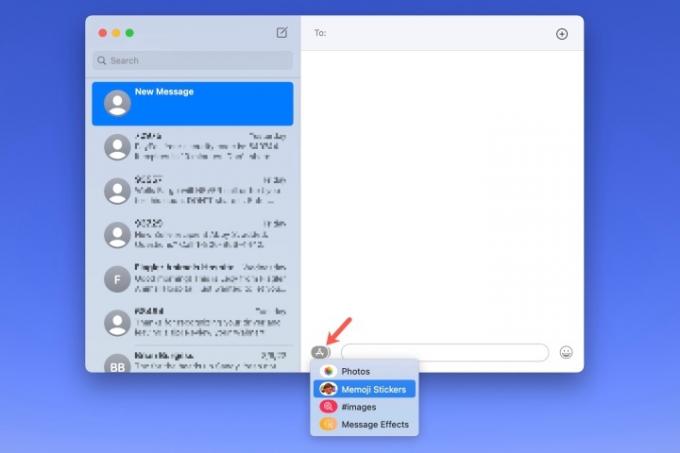
Σχετίζεται με
- Το M3 MacBook Pro μπορεί να κυκλοφορήσει νωρίτερα από ό, τι περίμενε κανείς
- Το 32 ιντσών M3 iMac της Apple θα μπορούσε να αντιμετωπίσει άλλη μια καθυστέρηση
- iMac 27 ιντσών: Όλα όσα γνωρίζουμε για το μεγαλύτερο, πιο ισχυρό iMac της Apple
Βήμα 3: Κάντε κλικ στο Σήμα συν στο επάνω αριστερό μέρος του αναδυόμενου παραθύρου.

Βήμα 4: Στην επόμενη αναδυόμενη οθόνη, θα χρησιμοποιήσετε τα εργαλεία στα αριστερά για να προσαρμόσετε κάθε τμήμα του Memoji σας. Η Apple σας προσφέρει επίσης λεπτομερείς επιλογές, όχι μόνο βασικά χρώματα δέρματος και χτενίσματα.
Για παράδειγμα, μπορείτε να προσθέσετε φακίδες ή κηλίδες ομορφιάς στο δέρμα, τρυπήματα ή σωλήνα οξυγόνου στη μύτη και eyeliner ή σκιά ματιών στα μάτια. Μπορείτε ακόμη να παλαιώσετε το Memoji σας με το εργαλείο κεφαλής για να το κάνετε να φαίνεται μεγαλύτερο ή νεότερο.
Όταν επιλέγετε χρώματα για πράγματα όπως μαλλιά, μάτια και φρύδια, μπορείτε να πάτε μέχρι τα δεξιά και να επιλέξετε το Παλέτα εικονίδιο για να εμφανίσετε περισσότερα χρώματα. Στη συνέχεια, χρησιμοποιήστε το ρυθμιστικό για να προσαρμόσετε την απόχρωση του χρώματος που επιλέγετε.
Καθώς κάνετε κάθε επιλογή, θα δείτε μια προεπισκόπηση στο επάνω μέρος. Αυτό σας επιτρέπει να προσθέτετε χαρακτηριστικά και στοιχεία για να δείτε πώς θα φαίνεται καθώς προχωράτε και μπορείτε να επιλέξετε και να προσαρμόσετε τα στοιχεία με όποια σειρά θέλετε.
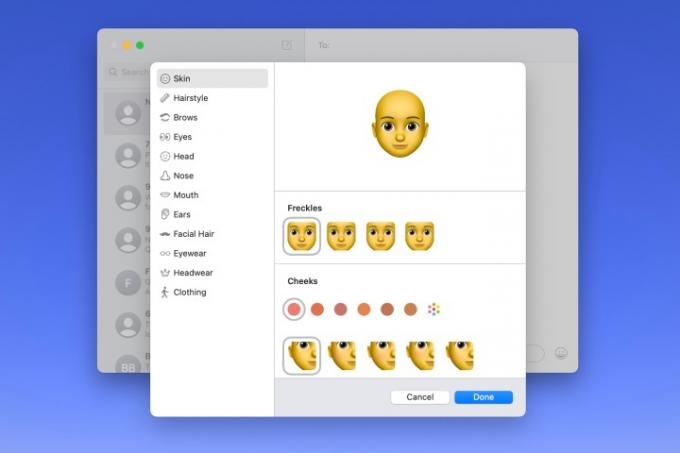
Βήμα 5: Όταν τελειώσετε, κάντε κλικ Εγινε για να αποθηκεύσετε το Memoji σας.

Επεξεργαστείτε ένα Memoji σε Mac
Μόλις δημιουργήσετε ένα Memoji, δεν θα κολλήσετε με αυτό για πάντα. Ίσως άφησες μούσι ή πήρες νέο χτένισμα. Μπορείτε να επεξεργαστείτε το Memoji σας ανά πάσα στιγμή.
Βήμα 1: Ανοιξε Μηνύματα, κάντε κλικ στο Εφαρμογές κουμπί και επιλέξτε Αυτοκόλλητα Memoji.
Βήμα 2: Επιλέξτε το τρέχον Memoji σας στο αναδυόμενο παράθυρο.
Βήμα 3: Κάντε κλικ στο Τρεις τελείες πάνω δεξιά και επιλέξτε Επεξεργασία.

Βήμα 4: Στη συνέχεια, θα δείτε το τρέχον Memoji σας με τα ίδια εργαλεία όπως πριν. Απλώς κάντε τις αλλαγές σας και κάντε κλικ Εγινε όταν τελειώσεις.
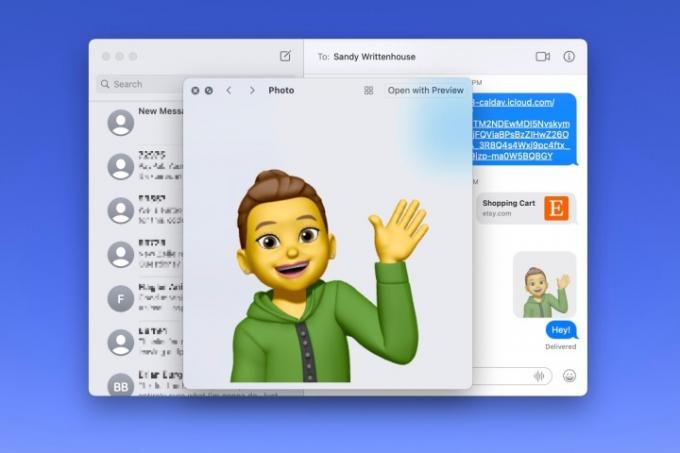
Χρησιμοποιώντας το Memoji σας
Όπως αναφέρθηκε, μπορείτε να χρησιμοποιήσετε ένα Memoji σε Μηνύματα και FaceTime.
Σε Μηνύματα, κάντε κλικ στο Εφαρμογές κουμπί, επιλέξτε Αυτοκόλλητα Memojiκαι, στη συνέχεια, επιλέξτε μία από τις εκφράσεις για το Memoji σας στο αναδυόμενο παράθυρο. Αυτό το τοποθετεί στο μήνυμά σας, έτοιμο να το στείλετε.
Σε FaceTime, μπορείτε να προσθέσετε ένα αυτοκόλλητο Memoji ή να χρησιμοποιήσετε το κινούμενο Memoji ως πρόσωπό σας κατά τη διάρκεια μιας βιντεοκλήσης. Κάντε κλικ στο Υπάρχοντα κουμπί, που μοιάζει με αστέρι. Επίλεξε το Αυτοκόλλητο memoji εικονίδιο για να προσθέσετε το αυτοκόλλητο στην οθόνη ή το Memoji εικονίδιο για να χρησιμοποιήσετε την κινούμενη έκδοση.
Η δημιουργία ενός Memoji είναι διασκεδαστική και η χρήση του για να αναπαραστήσετε τον εαυτό σας στα Μηνύματα, στο FaceTime ή ακόμα και ως Apple σας εικόνα προφίλ είναι μια καταπληκτική εναλλακτική εάν δεν θέλετε να χρησιμοποιήσετε μια πραγματική φωτογραφία.
Συστάσεις των συντακτών
- Μπορείτε να παίξετε σχεδόν οποιοδήποτε παιχνίδι Windows σε Mac — δείτε πώς
- Πώς να συνδυάσετε αρχεία PDF σε Windows, macOS ή στον Ιστό
- Πώς το macOS Sonoma θα μπορούσε να διορθώσει τα γραφικά στοιχεία — ή να τα κάνει ακόμη χειρότερα
- Μεγάλη διαρροή αποκαλύπτει κάθε μυστικό Mac που εργάζεται η Apple
- Η Apple μπορεί σύντομα να εξαλείψει την εγκοπή από το Mac και το iPhone σας
Αναβαθμίστε τον τρόπο ζωής σαςΤο Digital Trends βοηθά τους αναγνώστες να παρακολουθούν τον γρήγορο κόσμο της τεχνολογίας με όλα τα τελευταία νέα, διασκεδαστικές κριτικές προϊόντων, διορατικά editorial και μοναδικές κρυφές ματιές.




